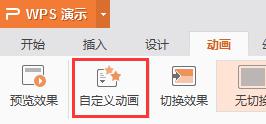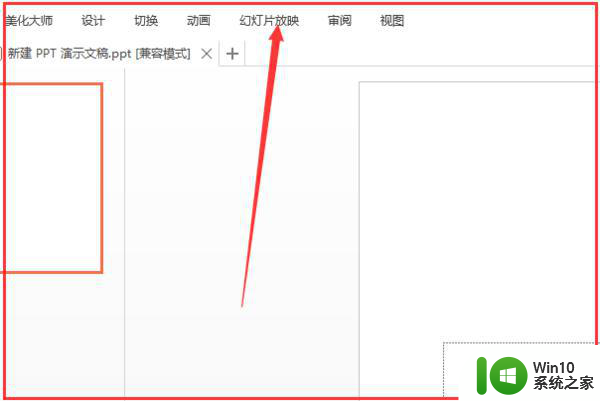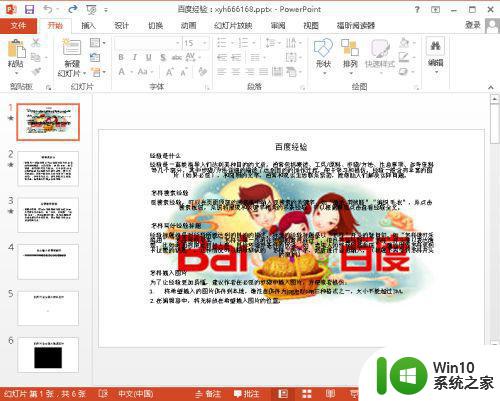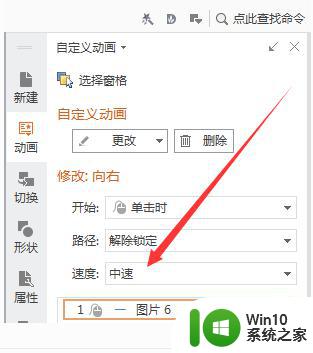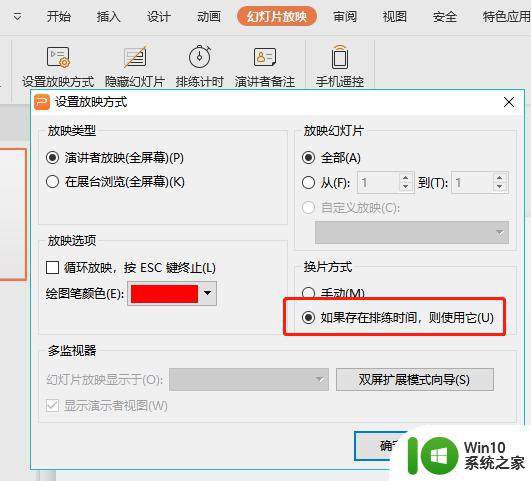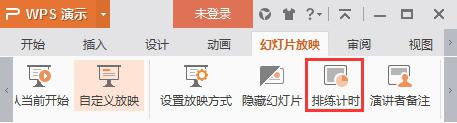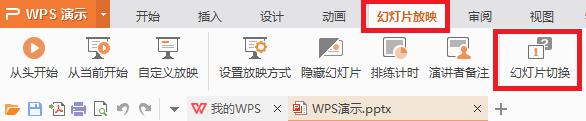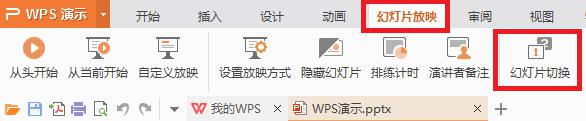wps如何设置ppt放映方式 wps ppt如何设置放映方式
更新时间:2024-04-09 11:00:49作者:yang
在现代商务交流中,演示文稿是一种重要的沟通工具,wps PPT作为一款功能强大的演示软件,提供了多种灵活的放映方式,使得演示更加生动有趣。在使用wps PPT进行演讲时,我们可以通过设置放映方式来达到更好的效果。如何设置wps PPT的放映方式?接下来我们将详细讨论wps如何设置PPT放映方式,以及如何利用这些设置来提升演示的质量和效果。

方法/步骤
1.打开PPT,依次点击“幻灯片放映”—“设置放映方式”;
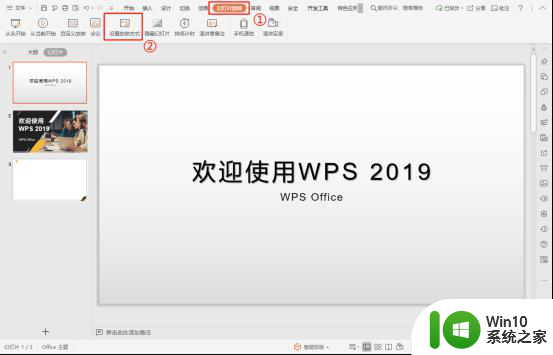
2.设置放映方式可详细设置放映类型,包括“放映类型”、“放映选项”、“多监视器”、“放映幻灯片”、“换片方式”。根据需要设置完成后点击“确定”即可。
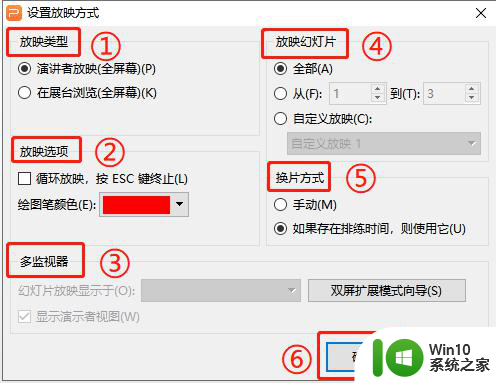
以上是wps如何设置PPT放映方式的全部内容,如果您还有不清楚的地方,可以参考我的步骤进行操作,希望对您有所帮助。